Giảm dung lượng ảnh là một trong những thủ thuật phổ biến được rất nhiều người sử dụng giúp nén file ảnh nhỏ lại để lưu trữ được nhiều ảnh hơn nhưng vẫn đảm bảo chất lượng ảnh tốt nhất.
Hiện tại, có rất nhiều cách giúp người dùng có thể giảm dung lượng hình ảnh tuy nhiên việc giảm dung lượng hình ảnh sẽ kèm theo chất lượng của ảnh cũng bị giảm chính vì thế để giảm dung dung lượng ảnh 2022 trên máy tính, điện thoại mà chất lượng không bị giảm bạn đọc có thể tham khảo hướng dẫn trong bài viết dưới đây và làm theo nhé.

Cách giảm dung lượng ảnh 2022
Hướng dẫn giảm dung lượng ảnh trên điện thoại, máy tính.
I. Cách giảm dung lượng ảnh trên máy tính
1. Hướng dẫn nhanh
Truy cập web => Chọn Upload => Chọn Ảnh => Điều chỉnh Compression level => Chọn Compress => Chọn Download để tải ảnh về.
2. Hướng dẫn chi tiết
Đây là cách giảm dung lượng ảnh Online trên máy tính do đó bạn cần đảm bảo máy tính của mình đã có kết nối internet.
Bước 1: Truy cập TẠI ĐÂY
Bước 2: Tại đây bạn chọn mục Upload để tải ảnh muốn nén lên.
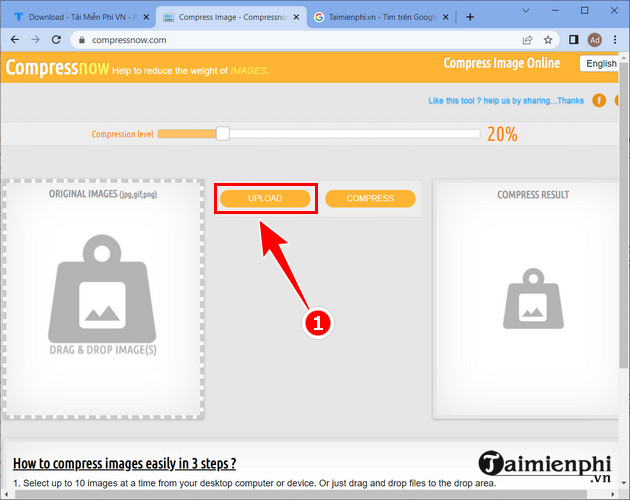
Bước 3: Sau khi đã chọn được ảnh muốn giảm dung lượng bạn có thể điều chỉnh thanh Compression level để điều chỉnh mức độ nén ảnh.

Bước 4: Chọn Compress để giảm dung lượng ảnh sau đó nhấn Download để tải ảnh đã nén về.

Sau khi đã giảm dung lượng ảnh và tải ảnh về bạn có thể mở ảnh trực tiếp bằng cách nhấn vào ảnh vừa tải về như hình dưới đây.

Ngoài ra bạn đọc cũng có thể tham khảo thêm top phần mềm nén ảnh, giảm dung lượng ảnh tốt nhất tại đây để tối ưu hóa hình ảnh giải phóng dung lượng bộ nhớ hoặc giảm thời gian up ảnh lên trên Web hoặc các trang mạng xã hội.
- Xem thêm: Top phần mềm nén ảnh
II. Cách giảm dung lượng ảnh trên điện thoại
1. Hướng dẫn nhanh
Mở ứng dụng Compress => Chọn Select Photos to Compress => Chọn Ảnh muốn giảm dung lượng => Chọn Compress => Chọn Keep 1 Original để hoàn thành.
2. Hướng dẫn chi tiết
Bước 1: Tải và cài đặt ứng dụng Compress Photos & Pictures tại đây: Download Compress Photo And Pictures cho iPhone
Bước 2: Mở Compress trên điện thoại => Chọn Select Photos to Compress.

Bước 3: Tại đây chọn ảnh muốn giảm dung lượng => Chọn Next để tiếp tục quá trình giảm dung lượng ảnh. Lúc này bạn có thể điều chỉnh Chất lượng ảnh ( Photo Quality) và Kích thước ảnh (photo dimensions) sau đó nhấn Compress để ứng dụng nén ảnh.

Bước 4: Quá trình giảm dung lượng ảnh sẽ được diễn ra trong vài giây. Bạn sẽ nhận được có thông số trước và sau khi giảm dung lượng ảnh sau đó nhấn Keep 1 Original để giữ lại bản gốc hoặc nếu không muốn giữ bản gốc bạn có thể lựa chọn Delete Original.

https://thuthuat.taimienphi.vn/cach-giam-dung-luong-anh-2022-68933n.aspx
Trên đây là bài hướng dẫn bạn đọc cách giảm dung lượng ảnh trên máy tính và điện thoại nhanh chóng, đơn giản nhất mà vẫn giữ được chất lượng gốc, không bị mờ, nhòe ảnh.